You are not logged in.
Dear visitor, welcome to Tools & Services for CSV and XML Data. If this is your first visit here, please read the Help. It explains in detail how this page works. To use all features of this page, you should consider registering. Please use the registration form, to register here or read more information about the registration process. If you are already registered, please login here.

Diese Datei dient nur zu Ihrer Information. Sie müssen die Schaltfläche "Neue Kategoriezuordnung anlegen" klicken, dort Ihre Gambio-Schnittstelle auswählen und die Kategorien aus Ihrem Gambio-Shop unseren Kategorien zuordnen.
Quoted
Habe jetzt die "Liste GALLAY-Shopkategorien" auf meinen Rechner geladen. Wo importiere ich diese im Gambioshop hoch?
Hallo JGallay,(GALLAY-Kat) 20452 - Identitätsarmbänder Silber 925
Kat 1: Schmuck
Kat 2: Silberschmuck
Kat 3: Identitätsarmbänder
Das stimmt nicht ganz. Soweit ich weiß, können Sie das Trennzeichen im Gambio-Import vorab einstellen:
Quoted
Du musst die csv-datei zunächst mit z.B. Notepad öffnen und dann die Trennzeichen ";" mit "|" (Pipe) ersetzen.
Leider benutzt Gallay das Trennzeichen ";". Gambio erfordert jedoch "|".
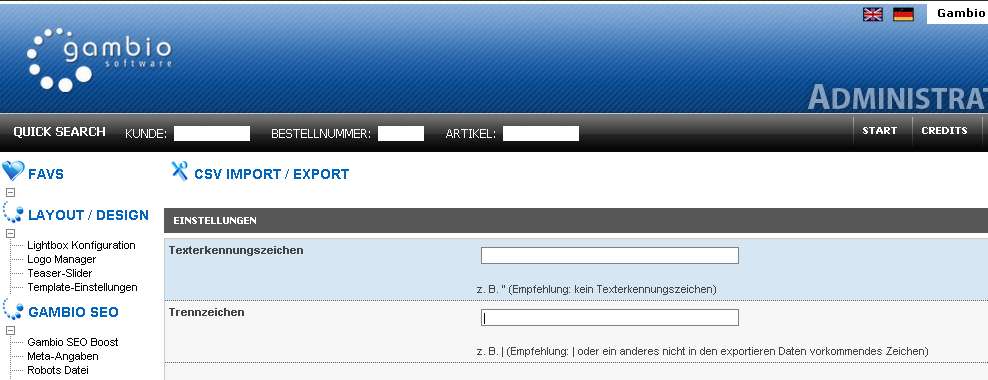
Sie müssen nicht die oben zitierten Kategorien verwenden. Kategorien sind frei wählbar und die Einträge in der CSV-Datei für Gambio beginnen dann auch in cat_0, csv4you.de ->Kategorien:
Quoted
Ihre Kat 1 ist in meinem Gambio-Shop die erste Unter-Kat. Wenn ich oben zitierte Kategorien anlege, erscheint alles unter "Silberschmuck".
Meine Haupt-Kat. ist Kat 0.
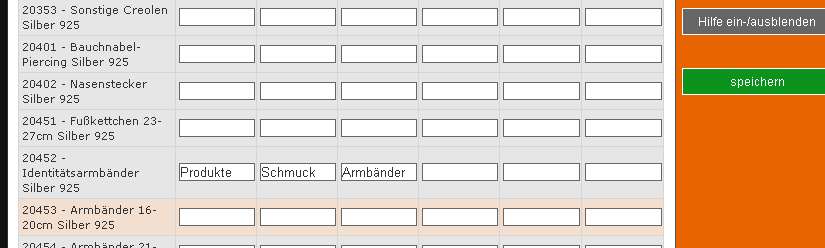

1 guests
